Sådan løser du forsinkelser i Gameloop-emulatoren og forbedrer PUBG Mobiles ydeevne
Løsning af forsinkelse i gameloop-emulator (pubg mobile). I mobilspillenes æra har spillet PUBG Mobile en særlig plads, da det tilbyder en spændende …
Læs artikel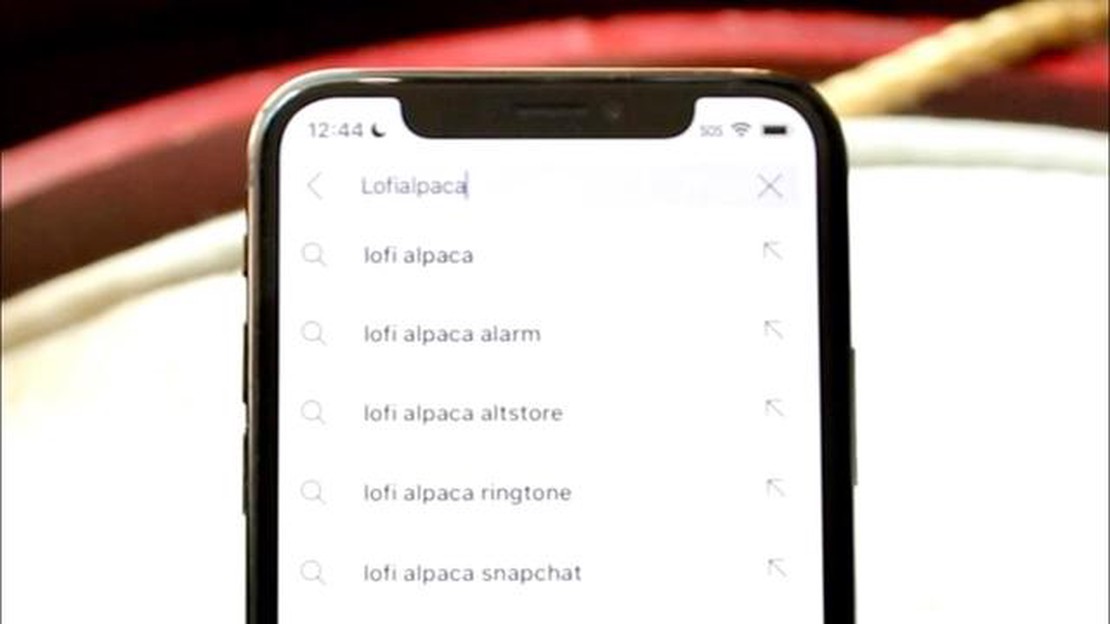
YouTube er en af de mest populære platforme til at se og uploade videoer på internettet. Med tiden kan du samle et stort antal videoer i din søgehistorik. I denne guide viser vi dig, hvordan du ser og sletter din YouTube-søgehistorik i 2022.
YouTube-søgehistorikken giver dig mulighed for hurtigt at finde de videoer, du leder efter, og hjælper også YouTube med at give dig relevante anbefalinger. Det kan dog være, at du gerne vil slette din søgehistorik af hensyn til privatlivets fred, eller fordi den er blevet for stor og fylder for meget på din konto.
Følg disse trin for at se din søgehistorik på YouTube. Log ind på din YouTube-konto, og klik på dit profilikon i øverste højre hjørne af skærmen. Fra rullemenuen skal du vælge “Søgehistorik”. Her kan du se en liste over alle søgninger, der er foretaget fra din YouTube-konto.
Sletning af din YouTube-søgehistorik er en enkel proces. For at slette en individuel søgning skal du holde musen over den og klikke på ikonet “X”. For at slette hele din søgehistorik skal du klikke på knappen “Ryd al historik” i øverste højre hjørne af siden. Bekræft sletningen, og hele din søgehistorik vil blive fjernet.
YouTube-søgehistorikken registrerer, hvilke videoer du har søgt efter og set på platformen. Det kan være en nyttig funktion, men nogle gange vil du måske gerne se eller slette din søgehistorik. I denne guide viser jeg dig, hvordan du gør det i 2022.
Følg disse trin for at se din søgehistorik på YouTube:
Følg disse instruktioner for at slette din søgehistorik på YouTube:
Du kan også slette hele din YouTube-søgehistorik ved at klikke på knappen “Ryd al historik” på siden “Historik”. Bemærk, at sletning af søgehistorik ikke kan fortrydes, og alle poster vil blive slettet uden mulighed for at gendanne dem.
Læs også: Samsung Galaxy S5 Konstant opdateringsproblem & Andre relaterede problemer Fejlfindingsguide
Nu ved du, hvordan du ser og sletter din YouTube-søgehistorik i 2022. Følg disse trin for at administrere din historik og bevare dit privatliv på platformen.
Når du ser din YouTube-søgehistorik, kan du se alle de forespørgsler, du har indtastet i søgefeltet på denne videohostingside. Det kan være nyttigt, hvis du vil gå tilbage til tidligere fundne videoer eller fjerne nogle forespørgsler for at holde tingene private.
Her er de trin, du skal følge for at se din YouTube-søgehistorik i 2022:
Nu ved du, hvordan du får vist din YouTube-søgehistorik i 2022. Du kan til enhver tid gå tilbage til denne liste for at se videoer igen eller slette forespørgsler, hvis du har brug for det.
YouTube gemmer din søgehistorik for at hjælpe dig med hurtigt at finde tidligere søgte videoer. Men hvis du vil rydde din søgehistorik eller lære, hvordan du ser og sletter din YouTube-søgehistorik i 2022, skal du følge disse trin:
Din YouTube-søgehistorik vil nu være slettet og vil ikke længere blive vist, når du søger efter videoer. Bemærk, at slettet søgehistorik ikke kan gendannes, så vær forsigtig, når du sletter den.
Læs også: Sådan løser du problemet med genstart af Windows 10-skærmen
Så du kan nemt slette din YouTube-søgehistorik i 2022 for at bevare dit privatliv og forbedre din oplevelse på platformen.
For at se din YouTube-søgehistorik skal du åbne YouTube-appen på din enhed eller besøge YouTube-webstedet i din computers browser. Klik derefter på dit profilikon i øverste højre hjørne, og vælg “Historik”. Der kan du se hele din søgehistorik. Hvis du vil slette en enkelt forespørgsel, skal du klikke på ikonet med de tre prikker ved siden af forespørgslen og vælge “Slet”. Hvis du vil slette hele din søgehistorik, skal du klikke på “Ryd al historik” nederst på siden.
For at se din YouTube-søgehistorik i Android-appen skal du åbne appen og trykke på dit profilikon i nederste højre hjørne af skærmen. Vælg derefter “Historik”, og du vil se alle dine tidligere søgninger. For at slette en søgning skal du swipe til venstre på den og trykke på skraldespandsikonet. Hvis du vil slette hele din søgehistorik, skal du klikke på “Ryd al historik” øverst på skærmen.
Ja, du kan slette din YouTube-søgehistorik automatisk. For at gøre det skal du åbne YouTube-appen eller YouTube-webstedet og gå til indstillinger. Find afsnittet “Historik og privatliv”, og vælg “Administrer historik”. I dette afsnit kan du indstille automatisk sletning af din søgehistorik. Vælg en tidsperiode, f.eks. 3 måneder eller 18 måneder, og klik på “Slet” for at gennemføre ændringerne.
Ja, du kan se din YouTube-søgehistorik i browseren på din computer. Du skal blot åbne YouTube-webstedet i din browser og logge ind på din konto. Klik derefter på dit profilikon i øverste højre hjørne, og vælg “Historik”. Der kan du se alle dine tidligere søgninger. Hvis du vil slette en forespørgsel, skal du klikke på ikonet med de tre prikker ved siden af forespørgslen og vælge “Slet”. Hvis du vil slette hele din søgehistorik, skal du klikke på “Ryd al historik” nederst på siden.
For at se din YouTube-søgehistorik skal du åbne YouTube-appen på din enhed og logge ind på din konto, hvis det er nødvendigt. Tryk derefter på profilikonet i øverste højre hjørne af skærmen, og vælg “Historik”. Under “Søgehistorik” kan du se en liste over alle dine tidligere søgninger. Hvis du vil slette enkelte elementer, skal du blot klikke på skraldespandsikonet ved siden af den relevante forespørgsel. Hvis du vil slette hele din søgehistorik, skal du klikke på “Administrer historik” nederst på siden og vælge “Ryd søgehistorik”.
Følg nedenstående trin for at slette din YouTube-søgehistorik i 2022. Først skal du åbne YouTube-appen og logge ind på din konto, hvis det er nødvendigt. Tryk derefter på profilikonet i øverste højre hjørne af skærmen, og vælg “Historik”. Rul derefter ned for at finde afsnittet “Søgehistorik”. Klik på skraldespandsikonet ved siden af den forespørgsel, du vil slette, for at fjerne den. Hvis du vil slette hele din søgehistorik, skal du klikke på “Administrer historik” nederst på siden og vælge “Ryd søgehistorik”. Bekræft dit valg, og din YouTube-søgehistorik vil blive slettet fuldstændigt.
Løsning af forsinkelse i gameloop-emulator (pubg mobile). I mobilspillenes æra har spillet PUBG Mobile en særlig plads, da det tilbyder en spændende …
Læs artikelPS5 Overophedning: Identificer almindelige tegn, forstå de grundlæggende årsager, og find effektive løsninger Som en af årets mest ventede …
Læs artikelSådan rydder du cachen på Roku TV Hvis du ejer et Roku TV, har du måske bemærket, at din enhed med tiden kan blive langsommere eller støde på …
Læs artikelXbox All Access-pakke med Project Scarlett-opdatering om 12 måneder for 30,99 dollars om måneden Gaming bliver stadig mere populært i …
Læs artikelValorant bliver ved med at gå ned under spil Hurtig løsning Hvis du er en af de mange spillere, der oplever nedbrud, mens du spiller Valorant, skal du …
Læs artikelSådan vinder du på online casinoer: de 5 bedste tips. Onlinekasinoer er blevet en populær underholdning, der tiltrækker millioner af spillere fra hele …
Læs artikel